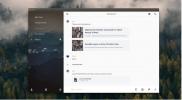Kaip įdiegti „Qogir GTK“ temą „Linux“
„Qogir GTK“ tema yra elegantiška, plokščia arkos pagrindu sukurta „Linux“ darbalaukio tema. Jis yra labai modernus ir turi paprastą spalvų schemą, dėl kurios viskas atrodo švaru. Geriausia, kad tema yra įvairių spalvų (tamsi, šviesi ir standartinė), todėl kiekvienam yra kažkas!
Pastaba: labai rekomenduojame naudoti Plokščiasis remiksas arba Papirus piktogramų tema su „Qogir“, kad gautumėte geriausią patirtį!
Įdiekite priklausomybes
„Qogir“, kaip ir daugelį „Linux“ darbalaukio „GTK“ darbalaukio temų, galima įdiegti naudojant šaltinio kodą „GitHub“. Tačiau, kad galėtume bendrauti su „GitHub“ norėdami nustatyti „Qogir“ temą, turime nustatyti ir įdiegti jos priklausomybes.
Priklausomybės, kurias turėsite naudoti „Qogir“, yra „Murrine GTK2“ variklis, taip pat „GTK2 Pixbuff“ paketas. Be to, turite nustatyti „git“ paketą, kad jis sąveikautų su temos paketais kūrėjo „GitHub“ puslapyje. Atidarykite terminalą ir vykdykite toliau pateiktas instrukcijas, kad gautumėte šias priklausomybes ir nustatytumėte savo Linux paskirstymui.
Ubuntu
sudo apt install gtk2-motorai-murrine gtk2-motorai-pixbuf git
Debian
sudo apt-get install gtk2-motorai-murrine gtk2-varikliai-pixbuf git
„Arch Linux“
sudo pacman -S pacman -S gtk-engine-murrine gtk-varikliai git
Fedora
sudo dnf įdiegti gtk-murrine-variklis gtk2-varikliai git
„OpenSUSE“
sudo zypper įdiegti gtk-murrine-variklis gtk2-varikliai git
Bendrasis „Linux“
Norite nustatyti „Qogir“ savo platinime, bet nerandate priklausomybių, kurių jums reikia, kad ji veiktų? Nesijaudink! Mes jus įtraukėme! Patikrinkite jums reikalingus paketus žemiau pateiktame sąraše su ženkleliais ir įdiekite juos su savo paketų tvarkytuve. Jei reikia papildomų patarimų, būtinai peržiūrėkite oficialų platinimo „Wiki“ ir forumus.
- gtk-murrine-engine arba „gtk2-motor-murrine“
- git
- „gtk2-motor-pixbuf“ arba „gtk2“ varikliai
Įdiekite „Qogir“
„Qogir“ atsisiunčiamas naudojant „Git“ įrankį, kurį įdiegėme anksčiau. Paleiskite terminalo langą ir naudokite git klonas komanda, jei norite klonuoti jį į savo kompiuterio namų aplanką.
git klonas https://github.com/vinceliuice/Qogir-theme.git
„Qogir“ temos failai atsisiunčiami. Kitas žingsnis - perkelti terminalo sesiją iš namų katalogo, kuriame yra komandinė eilutė, į naujai klonuotą Qogir tema kodo aplankas. Norėdami persikelti į Qogir tema terminale naudokite Kompaktinis diskas komanda.
cd Qogir tema
Vykdykite ls komandą ir peržiūrėkite temos aplanko turinį. Baigę žiūrėti failus naudokite daugiau komandą ir perskaitykite failą „README.md“, pridėtą prie temos kodo. Labai svarbu perskaityti šį failą, nes kūrėjas neabejotinai įtraukė informaciją apie „Qogir“ šaltinio kodą ir visus kitus aplanke esančius failus.
daugiau README.md
Peržiūrėję README failą, galime įdiegti temą. Norėdami įdiegti „Qogir“, turite naudoti pateiktą scenarijaus failą „Įdiegti“. Terminale paleiskite šią komandą.
./Diegti
„Qogir“ diegimo scenarijus turi daug galimybių. Vykdydami jį naudodami aukščiau pateiktą komandą, nustatysite temą savo „Linux“ darbalaukyje.
„Qogir“ diegimo scenarijaus funkcijos

Jei vykdysite „Qogir“ diegimo scenarijų, nustatykite temą „Linux“ kompiuteryje. Tačiau diegimo scenarijus turi daugybę unikalių funkcijų, leidžiančių vartotojams pritaikyti temą geriau pagal savo poreikius. Šiame straipsnio skyriuje aptarsime, kaip pritaikyti temą ir įjungti papildomas jos funkcijas.
Įgalinti „Gnome“ palaikymą
„Qogir“ turi tam tikrą žvaigždžių „Gnome“ palaikymą, nors jūs turite įjungti, kad galėtumėte jį naudoti. Norėdami jį nustatyti, iš naujo paleiskite scenarijų „Install“ naudodami jungiklį „gnome“.
./Įdiekite -m nykštuką
Įgalinti „Nautilus“ foną
„Qogir“ leidžia vartotojams nustatyti „Nautilus“ failų tvarkyklės foną naudojant „i“ komandinės eilutės jungiklį.
./Įdiekite -i
Kvadratinio lango mygtukai
Vienas geriausių „Qogir“ temos aspektų yra tas, kad jis suteikia vartotojams galimybę pakeisti lango mygtukus iš apskritimų į kvadratus. Norėdami pakeisti „Qogir“ lango valdiklius, dar kartą paleiskite scenarijų „Įdiegti“ naudodami komandinės eilutės jungiklį „s“.
./Diegti
Įdiekite visą sistemą
Pagal numatytuosius nustatymus „Qogir“ diegimo įrankis nustatys temą, failus ir visa kita vartotojo programoje ~ / .tema aplankas. Numatytieji nustatymai veikia gerai, jei ketinate naudoti tik su vienu vartotoju. Tačiau tie, kurie planuoja nustatyti „Qogir“ keliems vartotojams, turėtų atsisakyti įdiegti jį su numatytaisiais parametrais, o ne pasirinkti visos sistemos parinktį.
„Qogir“ įdiegimas visos sistemos mastu atliekamas naudojant komandinės eilutės jungiklį „d“.
sudo -s ./Įdiegti -d / usr / share / themes /
Spalvų variantai
„Qogir“ tema turi daugybę skirtingų spalvų variantų, kuriuos vartotojai gali pasirinkti. Pagal numatytuosius nustatymus visos spalvos nustatomos diegimo metu, tačiau vartotojai gali nurodyti jiems patinkantį spalvų variantą naudodami komandinės eilutės jungiklį „c“.
./Įdiekite -c lemputę
./Įdiekite -c tamsi
./Įdiekite -c standartą
Įgalinti „Qogir“

Reikia įjungti „Qogir“ savo „Linux“ sistemoje? Atidarykite „Linux“ darbalaukio aplinkos nustatymus, suraskite „Išvaizda“ arba „Temos“ ir spustelėkite jį. Tada ieškokite „Qogir“ ir nustatykite jį kaip numatytąją temą!
Nežinote, kaip nustatyti „Qogir GTK“ temą? Mes galime padėti! Iš žemiau pateikto sąrašo pasirinkite naudojamą darbalaukio aplinką ir sužinokite, kaip „Qogir“ įjungti savo „Linux“ asmeniniame kompiuteryje!
- Cinamonas
- Gnome Shell
- LXDE
- Bičiulis
- Budgie
- XFCE4
Paieška
Naujausios žinutės
Kaip paleisti „Mac“ komandų eilutės programas „Linux“
Jei laukėte „Linux“ paleisti savo mėgstamiausias „Mac“ komandų eilu...
Kaip įdiegti laidą Linux
Viela yra populiari interneto pranešimų alternatyva tiems, kuriems ...
Kaip naudoti „Slack“ iš komandinės eilutės „Linux“
Oficialus „Linux“ „Slack“ klientas yra gana geras. Tai gerai veikia...